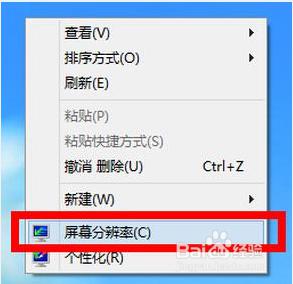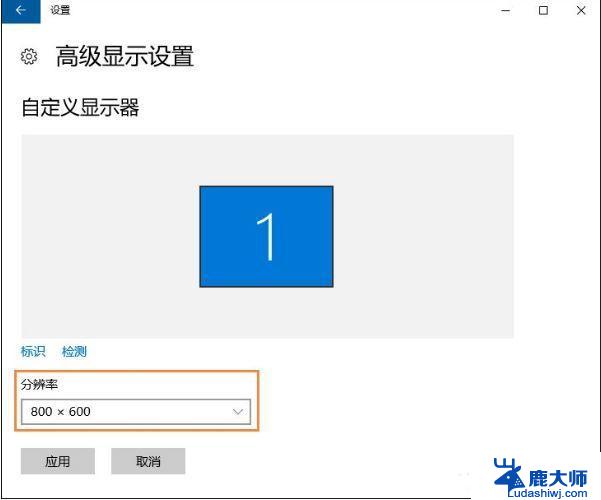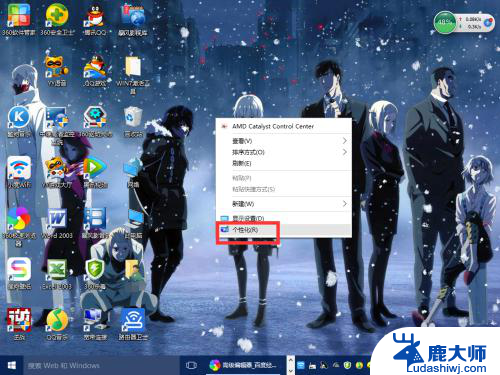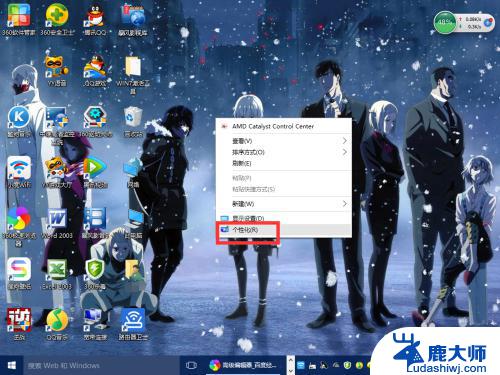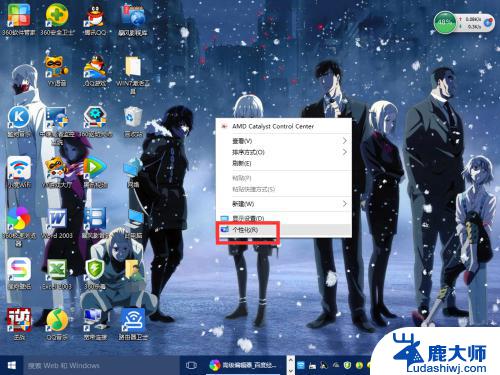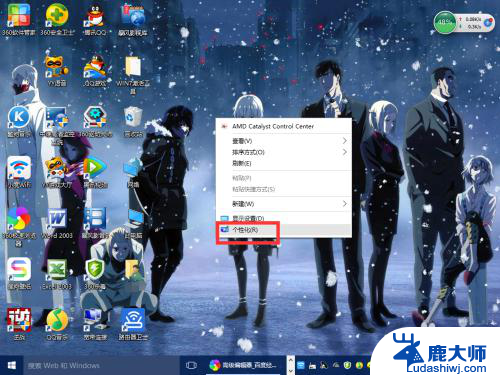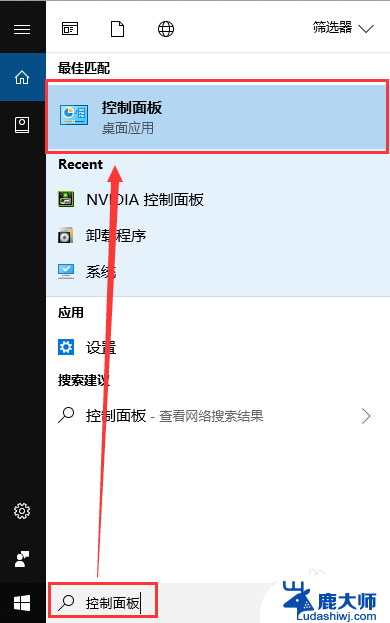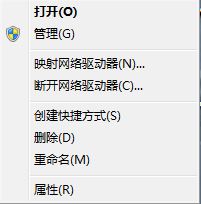显示器调不了分辨率怎么办 Win10分辨率调节不了怎么办
更新时间:2023-09-13 18:03:58作者:xtliu
显示器调不了分辨率怎么办,在使用Windows 10操作系统时,有时我们可能会遇到一个令人困扰的问题,就是无法调节显示器的分辨率,当我们希望调整分辨率以获得更清晰的图像或更适合我们工作的屏幕显示时,却发现无法进行调节,这无疑会给我们带来不便和困扰。当我们遇到Win10分辨率无法调节的情况时,我们应该如何解决呢?本文将为大家介绍一些解决方法,帮助大家解决这个问题。
具体步骤:
1.在win10系统桌面空白处鼠标右键,在弹出的菜单中,选择“屏幕分辨率”
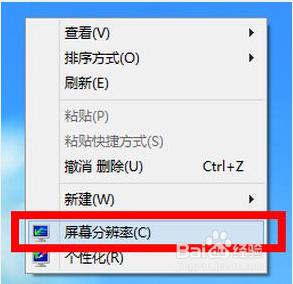
2.打开更改显示器外观界面后,点击“高级设置”

3.接着在适配器标签中点击“属性”按钮
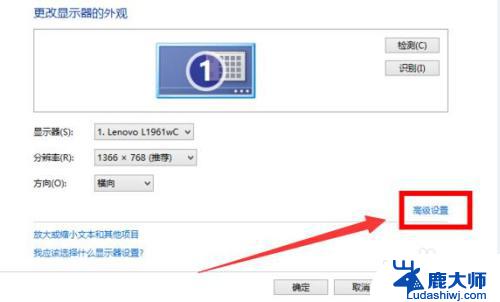
4.在graphics属性窗口中切换到“驱动程序”标签,点击“更新驱动程序”按钮
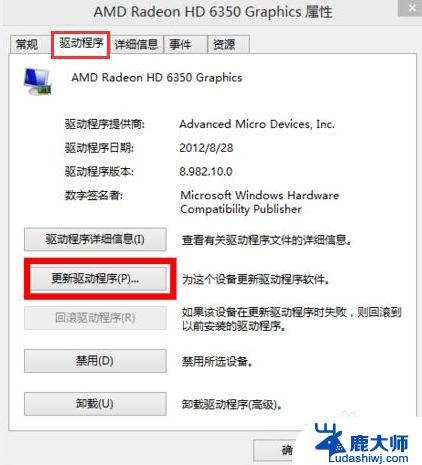
5.在更新驱动程序软件界面选择“自动搜索更新的驱动程序软件”选项
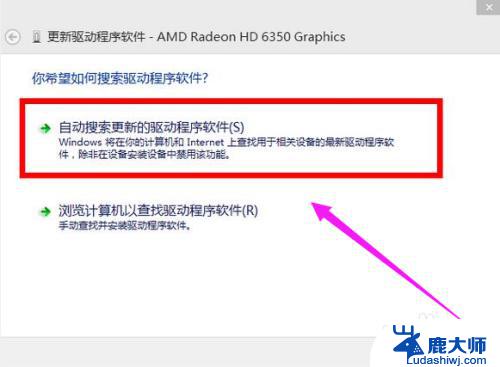
以上就是关于显示器分辨率调整的解决方法,如果您遇到了同样的问题,请参照本文的方法进行处理,希望这篇文章对您有所帮助。